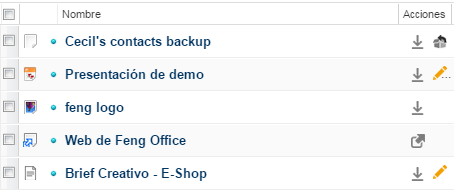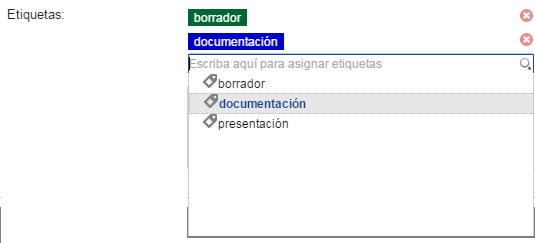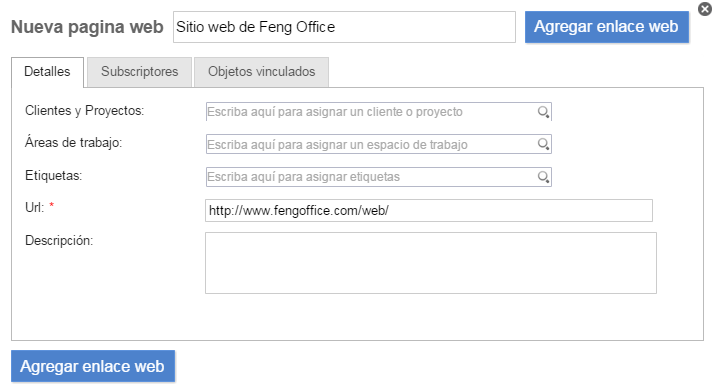−Tabla de Contenidos
Documentos
Una de las funciones clave de Feng Office es que no solo puede cargar, descargar y compartir cualquier tipo de documento, sino que también puede editar archivos en línea hasta cierto punto. Por lo tanto, distinguimos entre las funciones de gestión de documentos y las funciones de edición de documentos de Feng Office.
Vista de lista
En la vista de lista del módulo Documentos puede ver todos los archivos del área de trabajo actual. Es posible que observe el botón Editar, debajo de Acciones, que algunos archivos tienen y otros no. Esta es una manera fácil de distinguir entre archivos que se pueden editar en línea y archivos que solo se pueden descargar.
Acciones
Cuando la columna Acciones de la vista de lista se encuentra activa, notará que existen no solo dos sino cinco tipos de documento diferentes con distintas opciones en esta columna:
La primera acción (el botón de flecha) está disponible para la mayoría de los tipos de documento; le permite descargar los archivos seleccionados en su disco duro local. El resto es específico de un determinado tipo de documento. Veamos estos ejemplos.
- El primero es un archivo ZIP; puede descomprimirlo directamente en el servidor o descargarlo como lo haría con cualquier otro documento.
- El segundo es una presentación que no solo se puede editar sino presentar en una ventana nueva. Tenga en cuenta que esto solo se encuentra disponible para presentaciones de Feng Office (no para archivos PowerPoint).
- El tercero es un documento estándar (por ejemplo, un archivo Word o Photoshop); este tipo de documento solo se puede descargar.
- El cuarto es un documento que no se encuentra almacenado físicamente en su Feng Office sino en algún otro lugar de la web; en otras palabaras, es simplemente un enlace.
- El último es un documento editable; aquí cuenta con la opción de descargar o editar.
Barra de herramientas
- Cargar archivo: Le permite cargar un archivo a Feng Office desde su disco duro local. Este archivo puede ser de cualquier tipo.
- Documento: Le permite crear un documento de texto enriquecido editable en línea (que se almacena como archivo HTML).
- Documento web: Le permite añadir un enlace a un sitio web externo.
- Presentación: Le permite crear una presentación editable en línea.
- Actualizar archivo: Le permite actualizar el archivo seleccionado. Una vez allí, es probable que encuentre una opción que también le permita mantener una copia de la versión anterior del archivo. (Este botón solo está disponible si selecciona un único documento.)
- Comprimir: Comprime todos los documentos seleccionados en un archivo ZIP.
- Enviar a la papelera: Envía los documentos seleccionados a la papelera.
- Archivar: Archiva los archivos seleccionados en la carpeta Objetos archivados.
- Marcar como..
- Marcar como leído: Marca el/los archivo/s seleccionado/s como leído/s.
- Marcar como no leído: Marca el/los archivo/s seleccionado/s como no leídos.
Vista detallada
Acciones
- Presentación: (solo disponible si el archivo es una presentación editable en línea): Muestra el archivo en modalidad de presentación, abriendo una nueva ventana.
- Descargar: Descarga el archivo en su disco duro local.
- Editar este archivo: (solo disponible si el archivo es un documento o presentación editable en línea): Lo redirige al editor en línea.
- Actualizar archivo: Le permite actualizar el archivo seleccionado. Una vez allí, es posible que encuentre una opción que le permita también conservar una copia de la versión anterior del archivo. (Este botón solo se encuentra disponible si selecciona un único documento.)
- Enviar a la papelera: Mueve el archivo seleccionado a la papelera.
- Archivar: Archiva el archivo seleccionado en la carpeta de objetos archivados.
- Copiar este archivo: Crea una copia exacta de este archivo.
- Ver historial: Muestra el historial de actualizaciones del archivo.
Propiedades
- Subscriptores: Personas subscriptas a este documento. Si hace clic en el nombre de un subscriptor, será redirigido al perfil de usuario correspondiente.
- Creado por: Usuario que creó el documento (incluida la fecha de creación).
- Modificado por: Último usuario en modificar el documento (incluida la fecha de la última modificación).
Contenido del archivo
Si el archivo con el que está trabajando es un documento editable en línea, verá un campo adicional en la vista detallada: Contenido del archivo le permite visualizar una vista previa del contenido del archivo sin necesidad de dirigirse a la vista de edición.
Propiedades del archivo
Sección principal
La sección principal contiene el archivo cargado. Aquí puede sustituir el archivo existente por uno nuevo. Si elige Recordar cambios, se guardará la versión anterior; de lo contrario, se sobrescribirá el archivo anterior.
Sección "Área de trabajo"
En esta sección puede asignar un documento a una o más Áreas de trabajo.
Sección "Etiquetas"
En esta sección puede asignar un documento a una o más etiquetas.
Sección "Descripción"
Sección "Propiedades personalizadas"
En esta sección cuenta con la opción de configurar sus propias propiedades nuevas, en función de sus necesidades.
Las propiedades le permiten almacenar metadatos para un documento. Las propiedades no se muestran en la vista de lista o vista detallada, pero puede buscarlas.
Sección "Subscriptores"
Esta sección le permite editar las opciones de subscriptores.
Objetos vinculados
Gestión de documentos
Al igual que con cualquier herramienta de colaboración, puede cargar y descargar documentos con Feng Office. Y al igual que cualquier objeto de contenido, todos los documentos tienen sus propiedades que puede editar. Debido a que es posible que se encuentre familiarizado con ambos conceptos, la gestión de documentos es muy simple.
Cargar arhivos
Para cargar un archivo nuevo, seleccione “Nuevo > Cargar archivo” en la barra de herramientas.
Al cargar un archivo, cuenta con la posibilidad de otorgarle un nuevo nombre de archivo y de configurar todas sus propiedades. (También puede hacerlo más adelante.) Tenga en cuenta el mensaje que le indica qué tipos de archivo y qué tamaño de archivo tiene permitido cargar. (El tamaño máximo de archivo no está establecido por Feng Office en sí, sino por algunos parámetros de php.ini.)
Por defecto, los archivos que carga se asocian con su área de trabajo personal. Así que, a menos que lo modifique, los documentos cargados no podrán ser vistos por otros usuarios (excepto administradores y usuarios que tengan acceso a su área de trabajo personal).
Cargar varios archivos
Si desea cargar solo unos pocos archivos, el procedimiento descrito anteriormente es el adecuado. Pero si desea cargar un número más grande de archivos, este procedimiento puede llevarle mucho tiempo. Como alternativa, puede comprimir todos los archivos en un único archivo ZIP, cargar el archivo ZIP en la sección de documentos y descomprimir el archivo en el servidor. Los archivos ZIP tienen un icono diferente (que se muestra a la izquierda) y un botón para extraer los archivos (que se muestra a la derecha).
Vincular archivos
Como alternativa a cargar un archivo completo en Feng Office, puede hacer referencia a un documento mediante su URL. Para vincular un archivo, simplemente haga clic en Nuevo » Documento Web. (Esta función se ha introducido con Feng Office 1.4. No la encontrará si está utilizando una versión anterior.)
Descargar archivos
Para descargar un archivo, diríjase a la vista de detalles del mismo y, a continuación, elija “Descargar” en el menú de “Acciones”.
Descargar varios archivos
Si desea descargar más que unos pocos archivos, probablemente encuentre que el procedimiento estándar le consume mucho tiempo. Una buena idea es comprimir todos los archivos en un archivo ZIP seleccionando los archivos que desea y haciendo clic en el botón “Comprimir”. Luego de descargar el archivo ZIP, considere suprimirlo del servidor para ahorrar espacio en disco.
A TENER EN CUENTA: Si está utilizando v1.4.x, asegúrese de no tener ningún enlace seleccionado cuando comprima documentos, puesto que esto genera un error (que debería estar solucionado en Feng Office 1.5).1)
Trabajar con versiones
Si alguna vez trabajó con un sistema de gestión de documentos (DMS), es posible que se encuentre familiarizado con el concepto de la conservación de versiones anteriores (o revisiones) de un documento como referencia. La función que hace que esto sea posible se denomina “versioning” (creación de versiones), y el proceso de creación de una versión nueva de un documento consta de bloquear un archivo, editarlo, y cargar la nueva versión.
La forma más fácil de comprender la creación de versiones es crear una nueva versión de un documento existente. Supongamos que deseamos realizar un cambio en el documento de Word “Manual de Feng Office 0.9.1.doc”. El primer paso, y el más importante, es bloquear el archivo en el indicador de estado “Disponible”, que inmediatamente cambiará a “En uso, liberar”:
El fin de bloquear un archivo es que, cuando se selecciona esta opción, el resto de los usuarios no pueden editarlo.
Si hace clic en “En uso”, se cancela el bloqueo del archivo y el indicador de estado regresa al estado de Disponible. Sin embargo, si hace clic en “Liberar”, podrá ingresar una nueva versión del archivo.
Editor de documentos
El editor incorporado para documentos de texto es un conocido editor de texto enriquecido denominado FCKeditor.
Como podrá ver, este editor tiene un aspecto muy similar al de un procesador de texto estándar, por lo que debería poder utilizarlo sin más explicaciones. Si no se encuentra seguro acerca de un determinado botón de la barra de herramientas, utilice las sugerencias que aparecen cuando pasa el cursor sobre un botón.
A TENER EN CUENTA: Este editor produce archivos HTML, no documentos de formato Microsoft Word ni OpenOffice.org Writer. Puede descargarlos e importarlos con la mayoría de los procesadores de texto, pero no puede editar un archivo *.doc, *.docx o *.odt cargado con FCKeditor.
Para obtener más información sobre FCKeditor, le recomendamos visitar FCKeditor User Guide.
Editor de presentaciones
El editor incorporado para presentaciones se denomina Slimey. Fue desarrollado para Feng Office, pero actualmente también forma parte de eyeOS.
Por el momento, Slimey es versión 0.1, así que no espere demasiado. No puede comparar este editor con Microsoft PowerPoint, Apple Keynote u OpenOffice.org Impress. Por otro lado, es muy fácil utilizar Slimey, incluso sin un manual (que no se encuentra disponible por el momento).
A TENER EN CUENTA: Slimey utiliza el formato de archivo SLIM (de allí proviene el nombre). SLIM significa Slideshows Microformat, es una extensión del formato S5, y está basado exclusivamente en HTML, CSS y JavaScript. No pretenda editar archivos *.ppt, *.pptx u *.odp con Slimey.
Preguntas frecuentes
Por el momento no hay preguntas frecuentes.